리눅스 OS 를 쓰는 사람이라면 특히 Git 을 이용하여 Push 할 때 다음과 유사한 경고문을 접하게 되는 경우가 많다. (그냥 내가 그랬음)
remote: Support for password authentication was removed on August 13, 2021. remote: Please see https://docs.github.com/en/get-started/getting-started-with-git/about-remote-repositories#cloning-with-https-urls for information on currently recommended modes of authentication.여러번 구글링 해본 결과 . . . Token 을 생성하고 그 Token 을 이용하여 SSH KEY로 로그인 하는 방법을 다들 사용하는 것 같다.
이 글은 . . 내가 구글링을 더이상 하고싶지 않아서 . . 쓰는 기록용 글 이 되겠다 ! ˋ( ° ▽、° )
1. SSH Key 받기
개인 로컬 home 디렉토리에서 ls -al 명령어를 입력하면 자신의 디렉토리 목록이 전체 리스트 될 것이다.
이때 .ssh/ 폴더로 들어간다.
→ 없다면 mkdir .ssh 를 이용하여 만들어 준다.
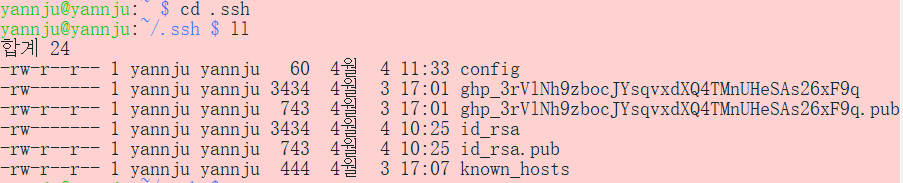
이전에 만약 SSH Key 를 만든 적 있다면 위와같이 키파일들이 있을 것이다.
없다면 키파일 을 생성해 주어야 한다.
키파일 생성 방법 -+-+-+-+
$ ssh-keygen -t rsa -b 4096 -C "이메일 주소"
- -t :
rsa방식으로 암호화 (ed25519이 되지 않는다면rsa로 진행)- -b : ssh key는 2048 혹은 4096 비트로 진행해야하는데 본인은 4096로 진행
# Generating public/private rsa key pair.
# Enter file in which to save the key (/home/user/.ssh/id_rsa):와 같이 뜬다면 저장 경로(절대경로) 를 작성한 후 Enter 를 입력
나는 현재 위치에 저장하기 위해 아무것도 입력하지 않고 Enter 를 입력하였다.
# Enter passphrase (empty for no passphrase):
# Enter same passphrase again:이후 passphrase 를 입력하라고 나오는데, 이는 이후에 git push 가 이루어질 때 입력하게 될 일종의 비밀번호 처럼 동작하는 것 같다.
자동으로 로그인 하고 싶다면 그냥 Enter 치면 된다.
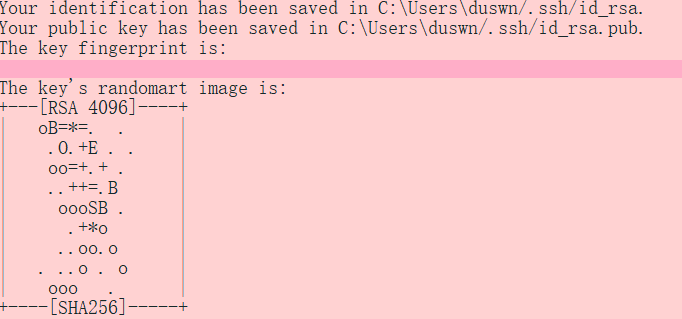 와 같이 하단에 그림 ~ 이 뜨면 성공 . . 🎇
와 같이 하단에 그림 ~ 이 뜨면 성공 . . 🎇
이후 다시 ls -al 을 해보면 위의 이미지 처럼 키 파일이 생성된 것을 확인할 수 있다.
또한 config 파일을 통해 설정파일을 수정해 주어야 한다.
→ 없다면 편집기를 이용하여 config 파일을 아래와 같이 작성하여 생성하자.
Host github.com
IdentityFile ~/.ssh/id_rsa (사용할 키의 Private Key 입력)
User git 키 파일을 생성했다면 제대로 동작하는지 확인 하는 작업이 필요하다 .
$ eval "$(ssh-agent -s)"와 같이 터미널에 입력한 뒤 제대로 동작한다면 아래와 같이 메시지가 뜬다.

제대로 동작한다면 SSH-Agent에 SSH Key를 등록하자.
$ ssh-add ~/.ssh/id_rsa를 터미널에 입력하면 비밀번호를 입력하라고 한 후 성공했다는 메시지가 뜨게 된다.

이제 Key 를 Git에 등록하면 된다.
*.pub 와 같이 확장자가 pub 인 Public Key의 내용을 copy 하여 Git 에 Paste 하자 !
2. Git 에서 SSH Key 등록
Git 사이트에서 프로필 에 마우스를 갖다 대면 Settings를 볼 수 있다.
Settings 클릭 . .
그 다음 > SSH and GPG keys 를 클릭 . .
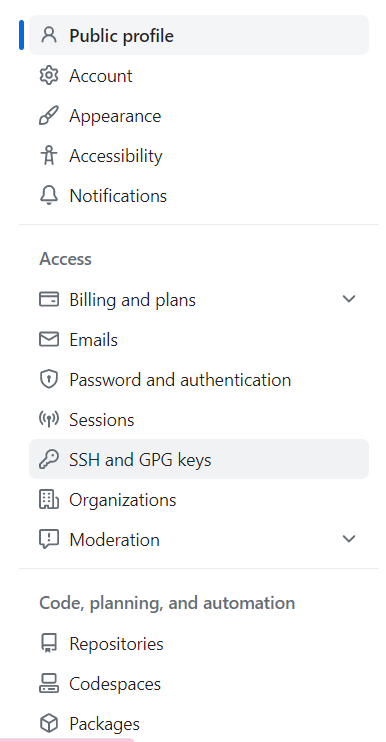
그러면 다음과 같이 등록된 SSH Keys 들이 있다
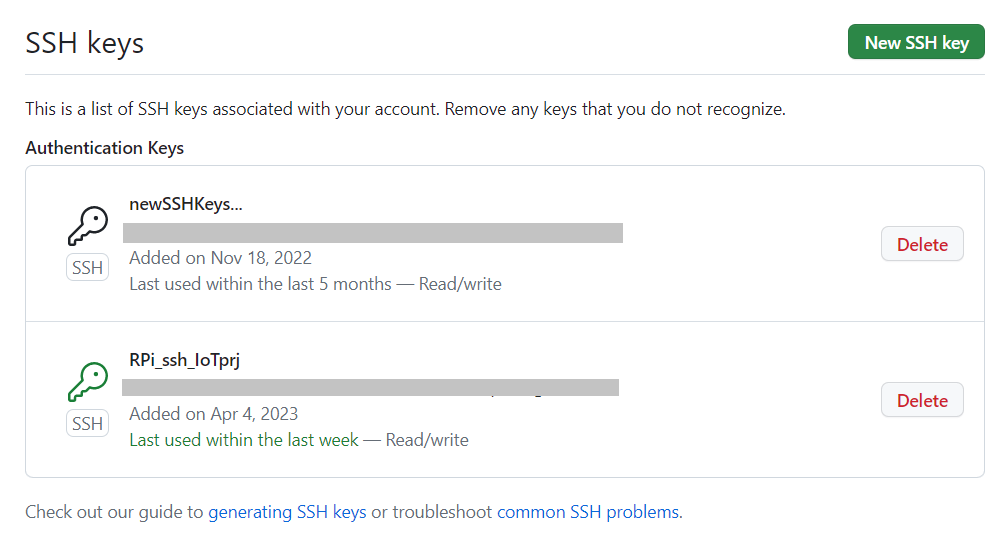
우리는 새로 생성해야 하기 때문에 우측 상단의 New SSH Key 클릭 . .
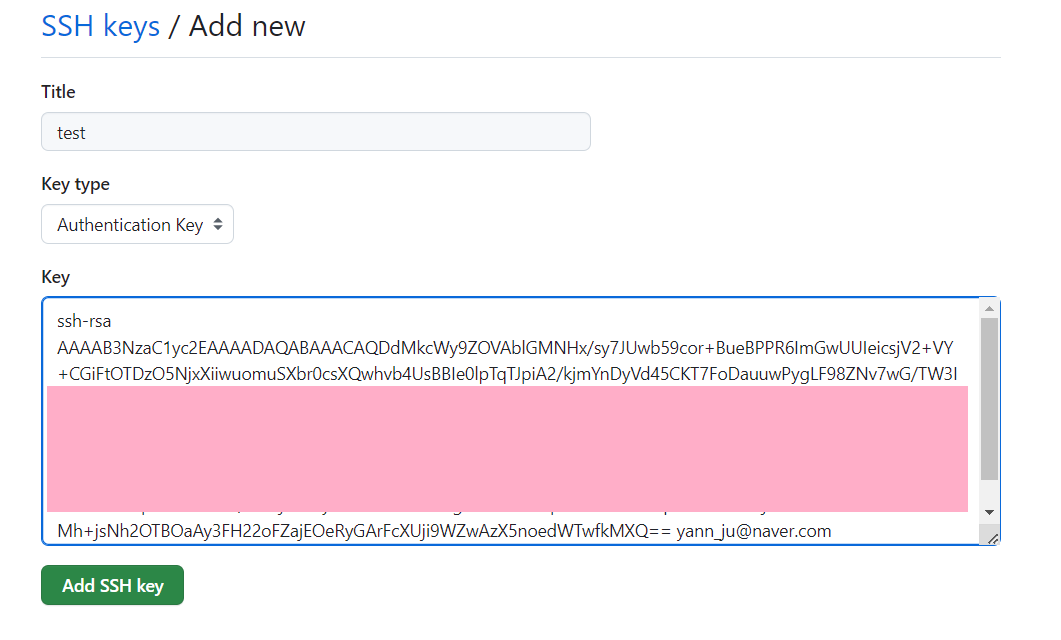
위와 같이 Title 과 Key를 입력한다.
Key는 아까 복사한 공개키 를 그대로 입력하면 된다!
맨앞의 ssh-rsa 를 꼭 같이 포함시켜주어야 한다.
복사가 끝났으면 Add SSH Key 클릭 . . ^ . ^
3. Git Clone 혹은 Remote 하기
이제 SSH 연결 준비는 끝 났 다 !
연결할 레포지토리에 들어가서 Codes 를 클릭하고, 이전에는 Https 를 주로 복사했지만, 이제는 SSH 링크를 복사한다.
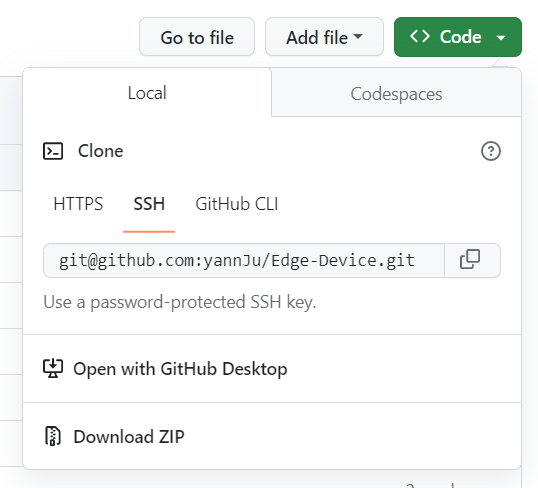
터미널에서 아래와 같이 clone 혹은 remote 할 때 붙여 넣어 연결한다 . . ^ ㅇ ^

끝 . . . . !!!!
이제 구글링 안할거야 . .
